كيفية استخدام تطبيق WordPress على أجهزة iPhone وiPad وAndroid
نشرت: 2023-10-17هل تريد استخدام تطبيق WordPress على جهاز iPhone أو iPad أو Android الخاص بك؟
يوجد تطبيق جوال متاح لـ WordPress يسمح لك بإجراء تغييرات على موقع WordPress الخاص بك أثناء التنقل.
سنوضح لك في هذه المقالة كيفية استخدام تطبيق WordPress على أجهزتك المحمولة. سنتحدث أيضًا عن الأشياء التي يمكنك فعلها والتي لا يمكنك فعلها باستخدام تطبيق WordPress للجوال.
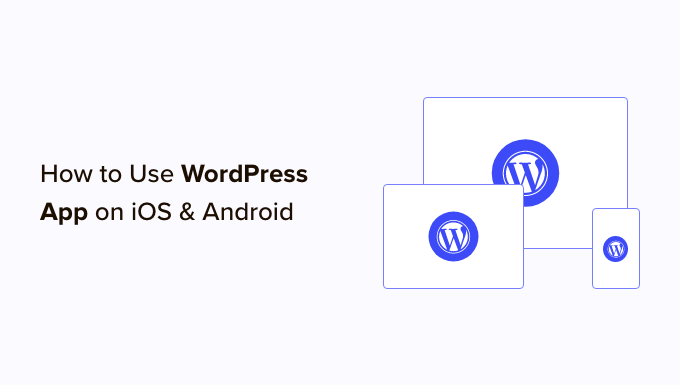
لماذا نستخدم تطبيق WordPress على الأجهزة المحمولة؟
يتيح لك تطبيق WordPress إنشاء محتوى وإدارة موقع WordPress الخاص بك من أي مكان في العالم، حتى أثناء السفر.
يمكنك التقاط الصور وتحميلها، وتسجيل مقطع فيديو وتحميله، وكتابة منشورات مدونة سريعة أثناء ركوب القطار أو الحافلة، أو التجول، أو التسكع مع الأصدقاء. يمكنك أن تأخذ موقع WordPress الخاص بك معك في جيبك.
بشكل افتراضي، تكون منطقة إدارة WordPress سريعة الاستجابة ومصممة للعمل في متصفحات الهاتف المحمول.
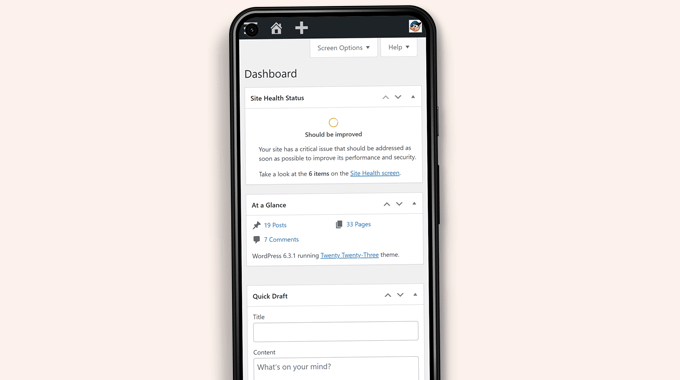
ومع ذلك، فإن واجهة مستخدم تحرير المحتوى لا توفر تجربة مستخدم جيدة. على الشاشات الأصغر حجمًا، يقوم التصميم سريع الاستجابة بتغيير العناصر الموجودة على الشاشة، مما يجعل الوصول إليها أقل صعوبة.
على سبيل المثال، في محرر الكتلة، يختفي شريط أدوات الكتلة أثناء التمرير لأسفل. سيتعين عليك التمرير لأعلى للوصول إليه، الأمر الذي يصبح مشكلة عند كتابة منشور أطول.
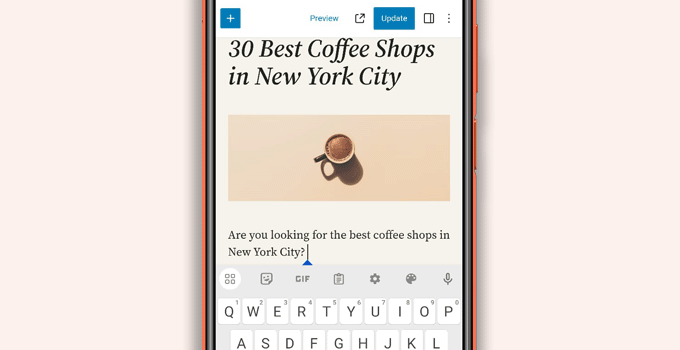
وبالمثل، تتولى لوحة إعدادات الكتلة الشاشة بأكملها، مما يجعل الكتلة التي تقوم بتحريرها غير مرئية.
من ناحية أخرى، تم تصميم تطبيق WordPress ليكون سهل الاستخدام، ومُحسّنًا للجوال، وسهل الاستخدام. يحتوي على واجهة مستخدم بديهية، مما يخلق تجربة مستخدم جيدة على الأجهزة المحمولة.
كانت الكتابة بدون لوحة مفاتيح فعلية مشكلة للعديد من المدونين. يجمع التطبيق بين لوحة المفاتيح الأصلية التي تعمل باللمس بجهازك وأزرار تنسيق WordPress، مما يجعل كتابة المنشورات على الأجهزة التي تعمل باللمس أمرًا بسيطًا وسهلاً.
ملحوظة: شركة Automattic، الشركة التي تقف وراء منصة استضافة WordPress.com، تحتفظ بتطبيق WordPress للجوال.
ما الذي تحتاجه لاستخدام تطبيق WordPress للهاتف المحمول؟
أنت بحاجة إلى موقع ويب WordPress أو مدونة WordPress قبل أن تتمكن من البدء في استخدام تطبيق WordPress.
يعمل التطبيق مع منصة WordPress.org المجانية المشهورة والمستضافة ذاتيًا وخدمة استضافة مدونة WordPress.com.
لفهم الفرق، يمكنك الاطلاع على المقارنة بين WordPress.com وWordPress.org.
إعداد تطبيق WordPress على جهازك المحمول
أولاً، تحتاج إلى تثبيت تطبيق WordPress على جهازك.
- قم بتثبيت تطبيق WordPress لنظام iOS.
- قم بتثبيت تطبيق ووردبريس لنظام Android.
بعد التثبيت، تحتاج إلى فتح التطبيق على جهازك والنقر على الرابط "أدخل عنوان موقعك الحالي" في الأسفل.
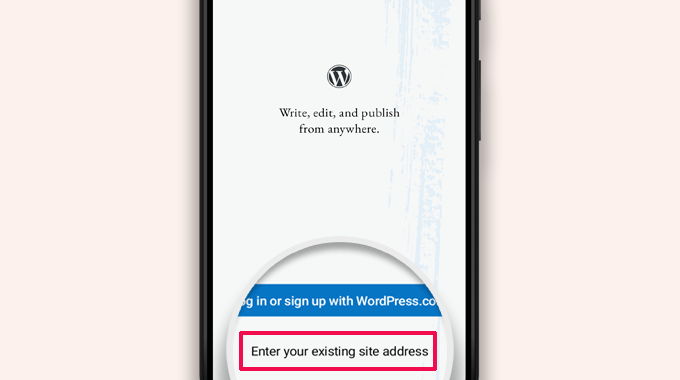
سيُطلب منك إدخال عنوان موقعك على الشاشة التالية.
أدخل عنوان الموقع بالكامل، بما في ذلك الجزء https://.
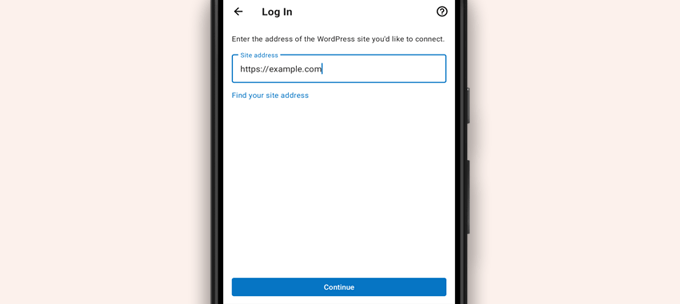
نصيحة: إذا لم تكن متأكدًا من عنوان موقعك، فيمكنك العثور عليه عن طريق تسجيل الدخول إلى منطقة إدارة WordPress الخاصة بك.
بعد ذلك اذهب إلى صفحة الإعدادات » عام وستجد معلومات عنوان موقعك.
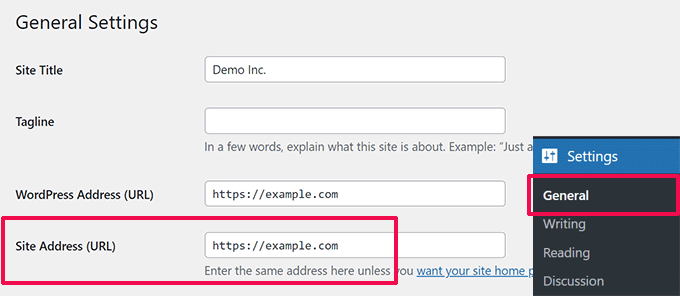
سيحاول التطبيق الآن الاتصال بموقع WordPress الخاص بك.
بعد ذلك ستظهر لك شاشة تسجيل الدخول ما عليك سوى إدخال بيانات اعتماد تسجيل الدخول إلى WordPress والنقر فوق "متابعة".
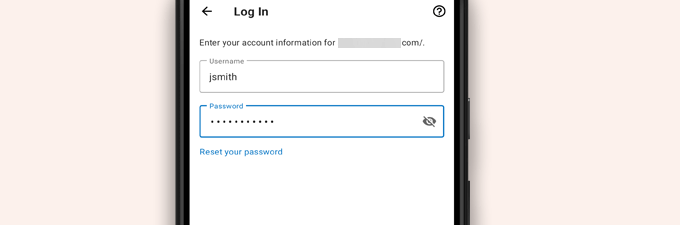
بعد تسجيل الدخول بنجاح، ستصل إلى لوحة تحكم تطبيق WordPress.
سترى روابط لإدارة منشوراتك وصفحاتك وتعليقاتك على WordPress.
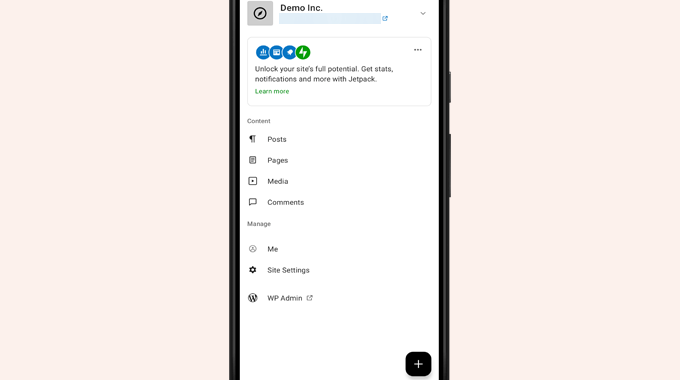
تحرير منشورات المدونة باستخدام تطبيق WordPress
يحتوي تطبيق WordPress على واجهة مستخدم سهلة الاستخدام تسهل إنشاء/تحرير منشورات وصفحات المدونة على موقع الويب الخاص بك.
يمكنك عرض جميع منشوراتك من خلال النقر على قائمة "المشاركات" من لوحة تحكم التطبيق. سيُظهر لك هذا قائمة بمشاركات مدونتك الأخيرة.
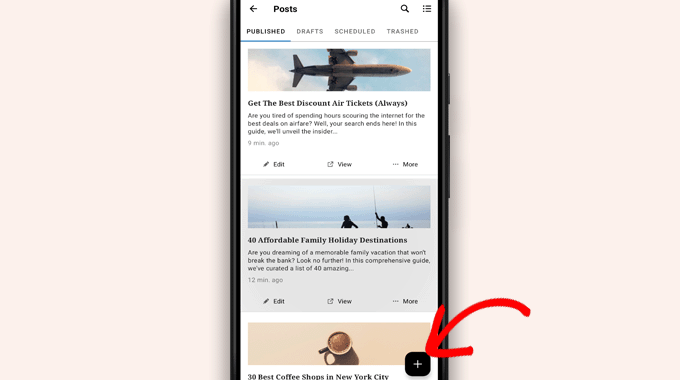
بعد ذلك، يمكنك تعديل أي منشور بالمدونة أو الضغط على زر إضافة "+" جديد لإنشاء مشاركة مدونة جديدة.
سيؤدي هذا إلى تشغيل الإصدار المحسّن للجوال من محرر قوالب WordPress. من هنا، يمكنك كتابة منشور جديد باستخدام لوحة المفاتيح الأصلية لهاتفك من خلال شريط أدوات التنسيق في الأسفل.
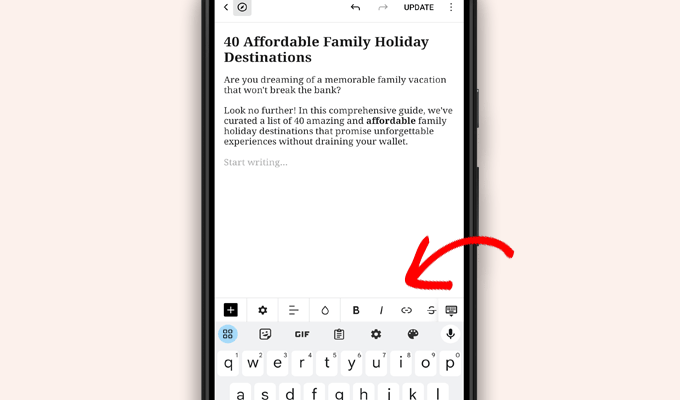
يمكنك النقر على الزر "+" لإضافة كتل إلى مشاركتك.
يحتوي محرر الكتل المحمول على جميع الكتل الشائعة المتوفرة على موقع WordPress الخاص بك.
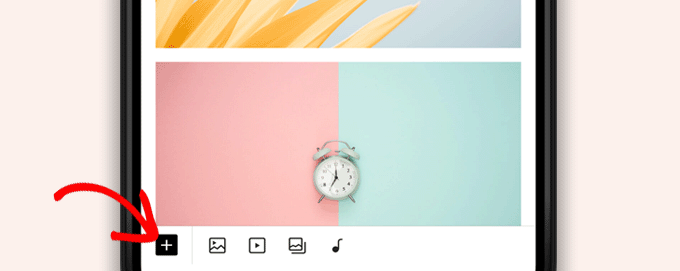
سيؤدي النقر على الزر "+" إلى إظهار أداة إدراج الكتلة.
من هنا، يمكنك إضافة صورة أو معرض أو فيديو أو عنوان أو أعمدة أو أي قالب آخر إلى منشورك أو صفحتك.
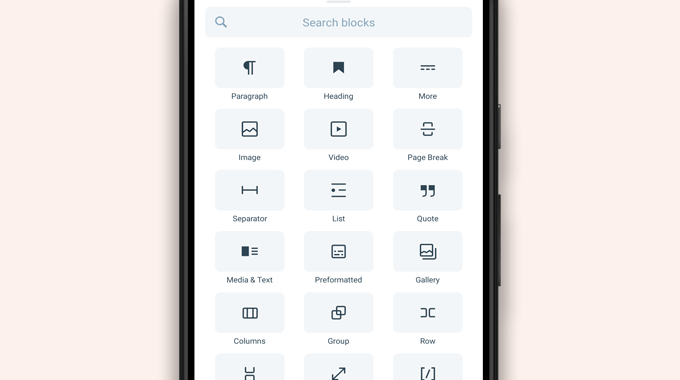
على سبيل المثال، النقر على كتلة الصورة سيسمح لك بإضافة صور إلى منشور مدونتك.
يمكنك اختيار صورة من هاتفك أو من مكتبة وسائط WordPress، أو استخدام الكاميرا لالتقاط صورة جديدة.
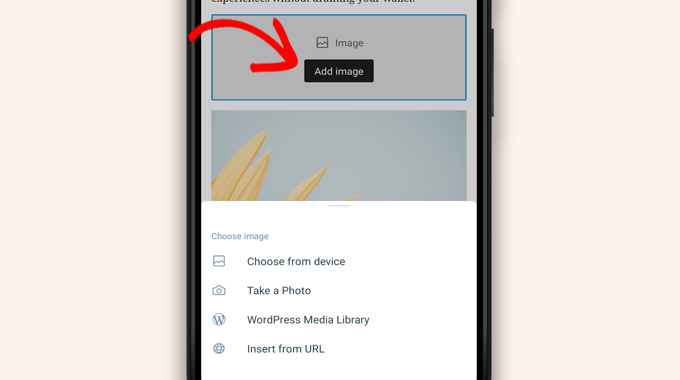
يتيح لك التطبيق أيضًا تغيير خيارات النشر الأخرى.

للوصول إلى هذه الخيارات، ما عليك سوى النقر على قائمة النقاط الثلاث في الزاوية اليمنى العليا من شاشة التعديل ثم تحديد "إعدادات النشر".
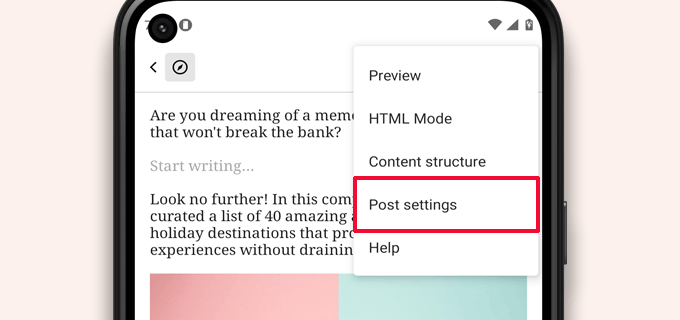
سيؤدي هذا إلى إظهار قائمة إعدادات النشر.
من هنا، يمكنك إضافة فئات وعلامات واختيار صورة مميزة وتغيير حالة المنشور وخيارات أخرى.
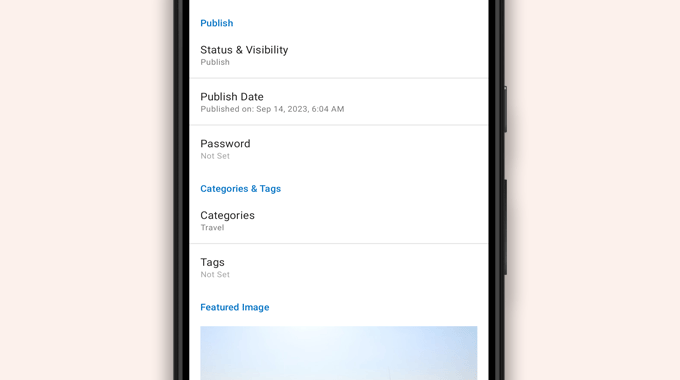
يحتوي تطبيق WordPress على ميزة الحفظ التلقائي المضمنة، والتي تحفظ منشوراتك محليًا على جهازك.
بمجرد الانتهاء من تحرير مشاركة المدونة، ما عليك سوى النقر على زر "نشر" أو "تحديث" في الزاوية اليمنى العليا.
سيقوم التطبيق الآن بتحميل المنشور إلى موقع الويب الخاص بك. يمكنك زيارة موقع الويب الخاص بك في المتصفح لمشاهدته أثناء العمل.
تحميل وإدارة ملفات الوسائط باستخدام تطبيق WordPress
يتيح لك تطبيق WordPress إدارة الصور/مقاطع الفيديو وتحميلها بسهولة من هاتفك.
يمكنك تحميل ملفات الوسائط أثناء كتابة المنشورات أو تشغيل مكتبة الوسائط مباشرة من لوحة تحكم التطبيق.
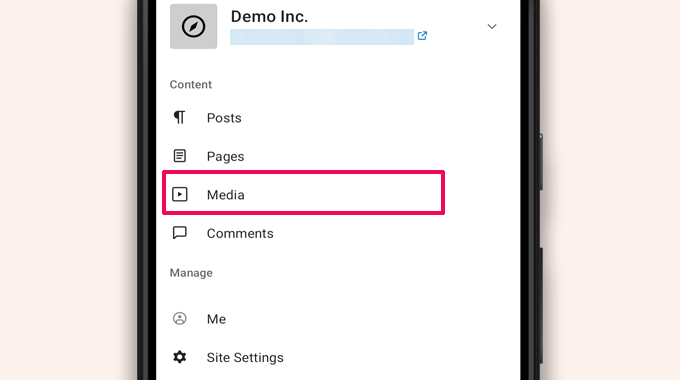
سيؤدي هذا إلى تشغيل مكتبة وسائط WordPress، وستتمكن من رؤية جميع ملفات الوسائط الموجودة في مكتبتك.
يمكنك تحرير ملفات الوسائط، وحذفها، وحتى تحميل صور ومقاطع فيديو جديدة من هاتفك باستخدام زر الإضافة "+".
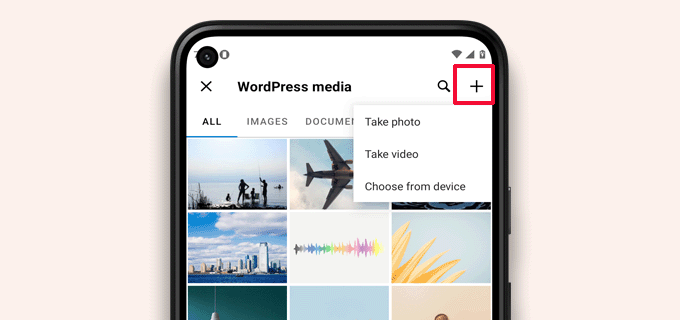
إدارة التعليقات أثناء التنقل باستخدام تطبيق WordPress
تساعد التعليقات في تعزيز مشاركة المستخدم وبناء مجتمع حول مدونة WordPress الخاصة بك. يُسهل تطبيق WordPress الإشراف على التعليقات أثناء التنقل.
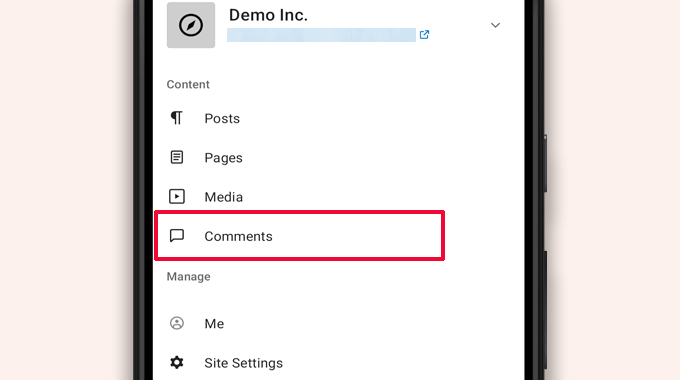
يمكنك عرض جميع التعليقات على موقعك من خلال زيارة علامة التبويب "التعليقات" من لوحة تحكم التطبيق.
ستظهر لك جميع تعليقاتك، بما في ذلك التعليقات الحديثة والمعتمدة والتي تنتظر الإشراف.
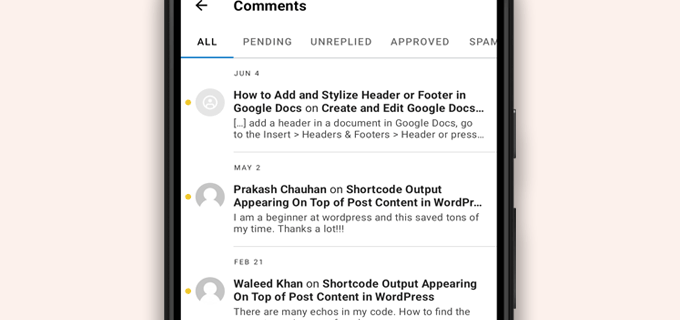
يمكنك النقر على أي تعليق لعرض المزيد من الخيارات.
سيسمح لك هذا بتحرير التعليق أو الموافقة عليه أو رفضه أو وضع علامة عليه كرسالة غير مرغوب فيها أو إضافة رد.
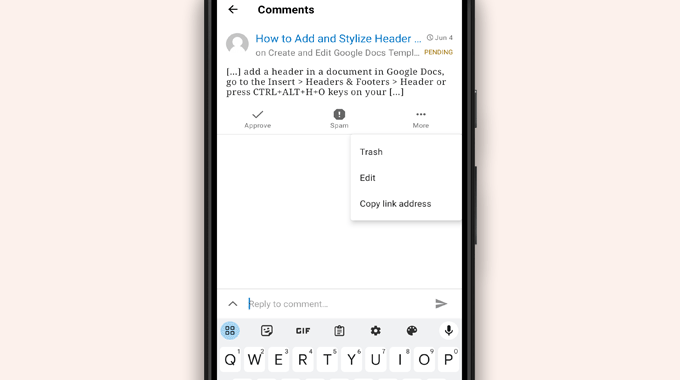
أداء المهام الإدارية عبر تطبيق WordPress
ولسوء الحظ، لا يأتي التطبيق مع أي ميزات إدارية على الإطلاق.
لا يمكنك تثبيت أو إزالة أي ملحقات أو سمات WordPress. ولا يمكنك أيضًا إضافة مستخدمين أو حذفهم أو تغيير إعدادات موقعك.
بدلاً من ذلك، يمكنك النقر فوق عنصر القائمة "WP Admin" والوصول إلى منطقة الإدارة في متصفح الهاتف المحمول الخاص بك لأداء المهام الإدارية إذا لزم الأمر.
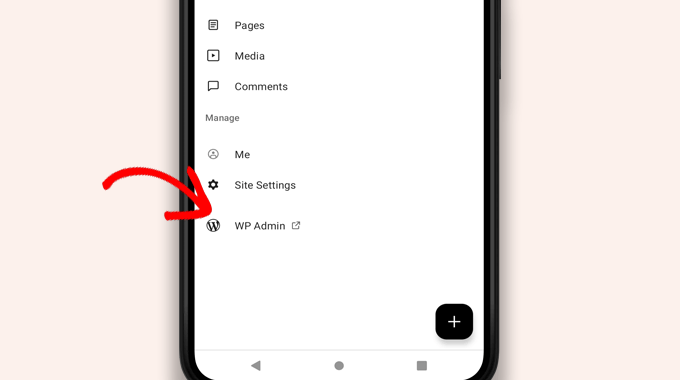
الفرق بين تطبيقات WordPress وJetPack
ستلاحظ أن تطبيق WordPress يروج ويطلب منك التسجيل في WordPress.com وتثبيت تطبيق JetPack.
وذلك لأن شركة Automattic، الشركة التي تقف وراء منصة استضافة WordPress.com وJetPack، تقوم بتطوير تطبيق WordPress.
بينما يعمل كلا التطبيقين بشكل مثالي مع مواقع الويب المستضافة ذاتيًا، يمكنك الحصول على ميزات إضافية عن طريق إنشاء معرف WordPress.com وتثبيت تطبيق JetPack على هاتفك.
ملحوظة: ليس مطلوبًا منك تثبيت البرنامج الإضافي JetPack على موقع WordPress الخاص بك. ومع ذلك، هذا يمكن أن يتغير في المستقبل.
يتيح لك تطبيق JetPack تثبيت المكونات الإضافية وتنشيطها وإلغاء تنشيطها باستخدام التطبيق. ومع ذلك، فإنه لا يتيح لك الوصول إلى أي صفحات إعدادات البرنامج المساعد.
بينما يمكنك تثبيت المكونات الإضافية وإزالتها من التطبيق، لا يمكنك استخدامها كما تفعل على متصفحات سطح المكتب.
هل من الممكن تشغيل WordPress بالكامل من التطبيق؟
لا. من المستحيل حاليًا تشغيل موقع WordPress بكفاءة باستخدام تطبيق WordPress فقط.
على سبيل المثال، لا يمكنك إدارة المكونات الإضافية باستخدام التطبيق. تعد مكونات WordPress الإضافية جزءًا أساسيًا من موقع WordPress على الويب، وأنت بحاجة إليها لتوسيع وظائف موقع الويب الخاص بك.
لا يمكنك أيضًا الوصول إلى أنواع المنشورات المخصصة، والاطلاع على خيارات تحسين محركات البحث، واستخدام صور الغلاف، واستخدام الكتل التي تم إنشاؤها بواسطة المكونات الإضافية، والمزيد.
لماذا ومتى يجب علي استخدام تطبيق WordPress؟
على الرغم من أن تطبيق WordPress لا يكفي لتشغيل موقع ويب بأكمله بكفاءة، إلا أنه يوفر واجهة سهلة الاستخدام لكتابة المحتوى وتحميل الصور وإدارة التعليقات عندما تكون بعيدًا عن جهاز الكمبيوتر الخاص بك.
ويمكن استخدامه أيضًا عند السفر إلى أماكن ذات اتصال منخفض. يمكنك استخدام بعض ميزات التطبيق دون الاتصال بالإنترنت، وحفظ المحتوى كمسودات محلية.
يمكن استخدامه كتطبيق مصاحب لإنشاء محتوى أثناء التنقل وإدارة المهام الروتينية مثل الإشراف على التعليقات.
استكشاف مشكلات تطبيق WordPress وإصلاحها
تحدث معظم مشكلات تسجيل الدخول والاتصال في تطبيقات WordPress للجوال بسبب عدم إمكانية الوصول إلى نقاط نهاية XML-RPC.
يستخدم تطبيق WordPress للجوال XML-RPC وREST API لتوصيل التطبيق بخادم الاستضافة الخاص بك.
ومع ذلك، غالبًا ما تسيء الروبوتات الخبيثة والمتسللون استخدام واجهات برمجة التطبيقات هذه لشن هجمات القوة الغاشمة وهجمات DDoS. لذلك، قد تقوم بعض شركات استضافة WordPress بتقييد أو تعطيل الوصول إلى واجهات برمجة التطبيقات هذه كإجراء وقائي.
إذا لم تتمكن من تسجيل الدخول إلى تطبيق WordPress أو توقف التطبيق عن العمل لديك، فستحتاج إلى الاتصال بموفر استضافة WordPress الخاص بك للحصول على المساعدة.
نأمل أن تساعدك هذه المقالة في تعلم كيفية استخدام تطبيق WordPress على أجهزتك المحمولة. قد ترغب أيضًا في الاطلاع على قائمتنا لأفضل تطبيقات الأجهزة المحمولة لإدارة موقع WordPress الخاص بك ودليلنا حول كيفية كتابة مشاركة مدونة رائعة.
إذا أعجبك هذا المقال، يرجى الاشتراك في قناتنا على YouTube للحصول على دروس فيديو WordPress. يمكنك أيضًا أن تجدنا على Twitter و Facebook.
